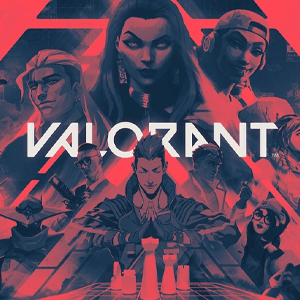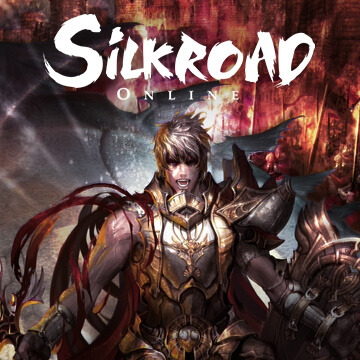League of Legends oyun sektöründe en önde gelen oyunlardan birisidir. MOBA tarzında olan oyun, dünya çapında oyuncu kitlesine sahiptir ve sayısız turnuvalarla rekabet hissini milyonlara aktarmıştır. Rekabet söz konusu olduğunda bir oyunu oynarken ekipmanlarınız önem arz eder. En önemlisi ise FPS’dir. LoL FPS arttırma sayesinde siz de takım savaşlarında etkili hale gelebilir, refleksleriniz sayesinde iyi bir oyun deneyimi sağlayabilirsiniz. Makalemizde LoL Fps arttırma ve LoL Fps gösterme gibi sorunları sizlere açıklayacağız.
LoL FPS Arttırma Yöntemleri
Burada anlatacağımız yöntemler bilgisayardan bilgisayara farklılık gösterebilir. En temelde sorun bilgisayar donanımınızla alakalı olabilir. Lütfen bilgisayarınızın en düşük sistem gereksinimlerini karşıladığından emin olunuz.
LoL En Düşük Sistem Gereksinimleri
İşletim Sistemi : Windows 7, Windows 8, ya da Windows 10,
İşlemci : 3 GHz işlemci (SSE2 yönerge kümesi veya daha üstünü desteklemeli),
Bellek : 2 GB RAM,
Ekran Kartı : Nvidia GeForce 8800 veya AMD Radeon HD 5670,
1920×1200’e kadar ekran çözünürlüğü,
DirectX: DirectX v9.0c veya daha üst sürüm desteği,
Sabit Disk (HDD): 16 GB boş sabit disk alanı

Görüntü Ayarlarını Değiştirmek
Ayarlar: Özel
Çözünürlük: Masaüstü çözünürlüğünle aynı olmalı.
Karakter Kalitesi: Çok Düşük
Çevre Kalitesi: Çok Düşük
Gölgeler: Kapalı
Efekt Kalitesi: Çok Düşük
Kare Hızı Limiti: 60 FPS
Dikey Senkronizasyonu Bekle: Seçili olmamalı
Anti-Aliasing: Seçili olmamalı
Bilgisayar Sıcaklığını Kontrol Etmek
Ekran kartınız uzun süre çalıştığında ısınmaya başlar. Bu ısı bilgisayarınızın yavaşlamasına neden olur. Aynı biz insanlar gibi, sıcakta çalışınca nasıl yoruluyorsak ve serinlemek istiyorsak, bilgisayarınız da aşırı ısındığında yorulur ve soğutma ister. Bilgisayarınızın bulunduğu ortamı kontrol ediniz, Dizüstü bilgisayar kullanıyorsanız soğutucu ile ekstra hava verebilirsiniz. Kasanızda sağlıklı hava akışının olduğunu kontrol ediniz. Cihazlarınızı sürekli temizleyiniz ve toz birikmediğinden emin olunuz. Fanların iyi çalıştığından emin olunuz.
Sistem Kayıt Defterini Temizlemek
Bilgisayarınıza her yeni program yüklediğinizde bu programlar kayıt defterine işlenir. Bu kayıt defteri diğer yazılımların ayarlarının ve bilgilerinin bulunduğu bir veri deposudur. Zamanla sistem kayıt defterinda fazla bilgi birikebilir ve bu da sisteminizi etkiler, yavaşlama yaşanır. Ekstra programlar ile gereksiz kayıtları silerek sisteminizi rahatlatabilirsiniz.
Ekran Kartı Sürücüsünü Kontrol Etmek
En önemli etkenlerden birisi ekran kartı sürücüsüdür. Ekran kartınız oyunlarda sizin için çok önemlidir. Bir oyunu ne kadar rahat oynayacağınızı ve ne kadar fps alacağınızı en temelde ekran kartınızın özellikleri belirlemektir. Bu özellikleri doğru şekilde kullanabilmek için sürücülerinizin güncel olması gerekmektedir. Ekran kartı üreticinizin sitesini ziyaret ederek (AMD, NVIDIA, Intel vb.) ekran kartınıza uygun son sürücüyü indiriniz.
Arka Planda Çalışan Uygulamaları Kapatmak
Oyun oynarken oyun dışında çalışan her program bilgisayarınız performansını düşürür. Özellikle sesli sohbet uygulamaları (Skype, Discord) bilgisayarınızı büyük ölçüde etkiler. İyi bir FPS almak istiyorsanız oyun dışındaki uygulamaları kapatmanız gerekmektedir. Sadece ihtiyacınız olan uygulamaları tutarak sistemi rahatlatabilirsiniz. Bu da FPS’de büyük bir artış sağlayacaktır.
İşletim Sisteminizi Performas İçin Ayarlayınız
İşletim sisteminiz gelişmiş özelliklerde çalışarak performans yerine sizlere kaliteli görsellik sunabilir. Kaliteyi arttırmak, performansı azaltacağı için iyi bir oyun deneyimini engeller. Bu yüzden işletim sisteminizi “Performans” modunda çalıştırmanız gerekmektedir.
Bilgisayarınızda “Gelişmiş Sistem Ayarlarını Görüntüle” yazarak aratınız.
Çıkan sonuca giriniz.
Gelişmiş sekmesine giriniz.
Performans'ın altındaki Ayarlar'a tıklayın.
En iyi performans için ayarla özelliğini seç.
Bilgisayarınızın donanımına göre “Özel” ayarlar yapabilirsiniz.
Dizüstü Bilgisayarların Güç Seçenekleri
Eğer Dizüstü bilgisayar kullanıyorsanız güç seçeneklerini ayarlamanız gerekmektedir. Unutmayın, oyun oynarken her zaman bilgisayarınız güç kaynağına bağlı şekilde olsun. Sadece batarya ile oynamak büyük oranda performans kaybına neden olacaktır.
Denetim masasına Giriş yapınız.
“Güç Seçenekleri” kısmına ulaşınız. (Sağ yukarıdan aratabilirsiniz)
Güç planın tasarruf yapılacak şekilde belirlenmişse, bunu performans seçeneği ile değiştirmeniz gerekmektedir.
Performans seçeneğinin seçili olduğundan tamamen emin olduktan sonra "Plan ayarlarını değiştir"e tıklayınız.
Yüksek Performans'ı etkinleştir deyiniz.
LoL Fps Gösterme
Oyun içerisinde hem FPS hem de Ping değerlerinizi tek tuşla görebilirsiniz.
LoL Fps Gösterme tuşu : CTRL + F ‘dir.
Yüksek FPS almak takım savaşları ve bireysel savaşlar için çok önemlidir. Her ne kadar refleksleriniz iyi olsa da, FPS düşük olduğunda düşmanınız bir adım daha önde olacaktır. League of Legends kariyerinizde düşmanlarınızdan bir adımda olmanız için Kopazar her zaman yanınızda! Ayrıca herkesten farklı içeriklere, kostümlere ulaşmak Kopazar sayesinde çok kolay! Ucuz RP Satın AL ve Kopazar’da güvenli alışverişin keyfini çıkar! Sen de hemen LoL RP Satın AL!